- 12. リモート操作
- テザー撮影
- パソコンからカメラを操作する
カメラとパソコンを、USB接続ケーブル、LANケーブル、またはWi-Fiで接続します。
|
USB接続ケーブルまたはLANケーブルで直接つなぐ場合は、初期設定のままで「LUMIX Tether」に接続できます。手順2に進んでください。(セットアップメニュー (IN/OUT) の [有線LAN/Wi-Fi] や [USBモード] の設定を初期設定から変更している場合は、手順1から操作してください) Wi-Fi接続する場合は、カメラのメニュー画面を外部モニターなどにHDMI出力 / SDI出力してください。(外部モニターの接続) |
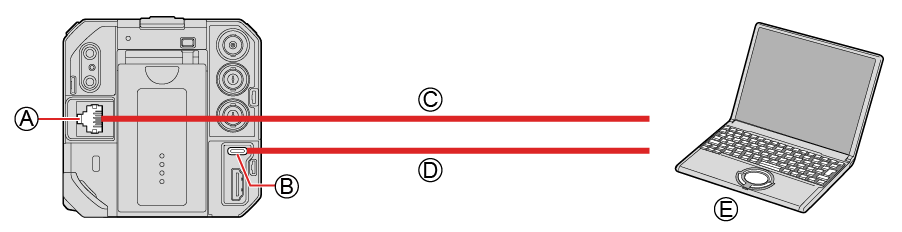
 [LAN] 端子
[LAN] 端子
 [USB] 端子
[USB] 端子
 LANケーブル (市販) または
LANケーブル (市販) または  USB接続ケーブル (市販)
USB接続ケーブル (市販)
 パソコン (市販)
パソコン (市販)
プラグを持ってまっすぐ抜き差ししてください。(斜めに差し込むと、端子が変形して故障の原因になります)
誤った端子には接続しないでください。故障の原因になります。
準備:
カメラとパソコンの電源を入れる
パソコンに「LUMIX Tether」をインストールする
1(USB接続ケーブルでつなぐ場合)
[USBモード] を [PC(Tether)] に設定する
[MENU/SET]  [
[![]() ]
]  [
[![]() ]
]  [USBモード]
[USBモード]  [PC(Tether)]
[PC(Tether)]
(LANケーブルでつなぐ場合)
カメラをDHCPサーバに設定してから、有線LAN接続の設定にする
[MENU/SET]  [
[![]() ]
]  [
[![]() ]
]  [有線LAN/Wi-Fi]
[有線LAN/Wi-Fi]  [有線LAN/Wi-Fi設定]
[有線LAN/Wi-Fi設定]  [IPアドレス設定(有線LAN)]
[IPアドレス設定(有線LAN)]  [DHCPサーバ]
[DHCPサーバ]
[IPアドレス設定(有線LAN)] の設定を変更した場合は、カメラの電源を入れ直してください。
[MENU/SET]  [
[![]() ]
]  [
[![]() ]
]  [有線LAN/Wi-Fi]
[有線LAN/Wi-Fi]  [有線LAN/Wi-Fi機能]
[有線LAN/Wi-Fi機能]  [新規に接続する]
[新規に接続する]  [LUMIX Tetherとつないで使う]
[LUMIX Tetherとつないで使う]  [有線LAN]
[有線LAN]
(Wi-Fi接続する場合)
カメラをWi-Fi接続の設定にする
[MENU/SET]  [
[![]() ]
]  [
[![]() ]
]  [有線LAN/Wi-Fi]
[有線LAN/Wi-Fi]  [有線LAN/Wi-Fi機能]
[有線LAN/Wi-Fi機能]  [新規に接続する]
[新規に接続する]  [LUMIX Tetherとつないで使う]
[LUMIX Tetherとつないで使う]  [Wi-Fi]
[Wi-Fi]  [ネットワーク経由]/[直接接続]
[ネットワーク経由]/[直接接続]
[ネットワーク経由] と [直接接続] について (Wi-Fi接続)
手順3に進んでください。
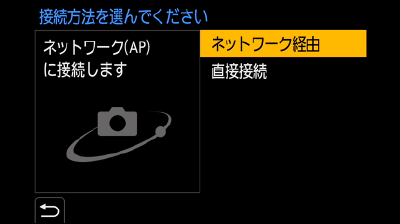
2USB接続ケーブルまたはLANケーブルでカメラとパソコンをつなぐ
初期設定では、カメラはDHCPサーバに設定されています。カメラとパソコンをLANケーブルで直接つなぐと、IPアドレスなどのネットワーク情報を手動で設定することなく接続できます。
カメラをPoE+給電するときは、LANケーブルでPoE+対応スイッチングハブとパソコンを接続してください。
3「LUMIX Tether」を使ってパソコンからカメラを操作する
(LANケーブルまたはWi-Fiで初回接続時)
「LUMIX Tether」からカメラに接続するためのパスワードを設定してください。(8~ 31文字以内)
撮影待機中の画面の右上にテザーアイコンが表示されます。
カメラとパソコンのネットワーク接続を終了するには、以下の操作をしてください。
 パソコンで「LUMIX Tether」を終了する
パソコンで「LUMIX Tether」を終了する
 ネットワーク接続を終了する
ネットワーク接続を終了する
[MENU/SET]  [
[![]() ]
]  [
[![]() ]
]  [有線LAN/Wi-Fi]
[有線LAN/Wi-Fi]  [有線LAN/Wi-Fi機能]
[有線LAN/Wi-Fi機能]  [はい]
[はい]
[有線LAN/Wi-Fi] を登録したFnボタンを押しても同じ操作ができます。([有線LAN/Wi-Fi] を登録したFnボタン)
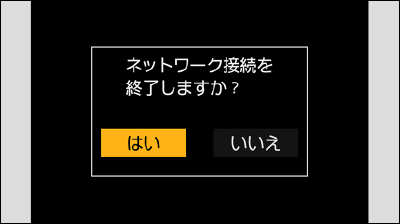
複数台のカメラを操作する
「LUMIX Tether」を使って複数台のカメラをリモート操作します。
カメラをDHCPサーバまたはDHCPクライアントのどちらに設定して接続するかによって、接続方法が異なります。

 LANケーブル (市販)
LANケーブル (市販)
 ルーター (市販)
ルーター (市販)
 パソコン (市販)
パソコン (市販)
例) LAN内にDHCPサーバが存在し、カメラをDHCPクライアントして接続する場合
1カメラをDHCPクライアントに設定する
[MENU/SET]  [
[![]() ]
]  [
[![]() ]
]  [有線LAN/Wi-Fi]
[有線LAN/Wi-Fi]  [有線LAN/Wi-Fi設定]
[有線LAN/Wi-Fi設定]  [IPアドレス設定(有線LAN)]
[IPアドレス設定(有線LAN)]  [DHCPクライアント]
[DHCPクライアント]
[IPアドレス設定(有線LAN)] の設定を変更した場合は、カメラの電源を入れ直してください。
2LANケーブルですべてのカメラとルーターをつなぐ
3LANケーブルでルーターとパソコンをつなぐ
4「LUMIX Tether」を操作して、カメラをリモート操作する
「LUMIX Tether」からカメラをリモート操作して、テザーコネクトモードに設定できます。
撮影しないときはテザーコネクトモードに設定しておくと、カメラとパソコンの接続を維持したままLUMIX Tetherからの接続待ち状態になり、撮影するときに素早くリモート撮影が可能な状態に戻ることができます。
テザーコネクトモード中は、電源表示ランプがオレンジ色で点灯します。
操作方法については、「LUMIX Tether」の「操作ガイド」をお読みください。
静止画を撮影する
「LUMIX Tether」の操作パネルからカメラをリモート操作して静止画を撮影できます。
静止画撮影時は、動画撮影時にはない機能を使用できます。
メニュー画面に静止画機能は表示されません。
動画撮影時と設定項目が異なります。
例)
|
撮影モード |
P / A / S / M |
|
シャッタースピード |
1秒~1/16000秒 |
|
露出補正 |
±5EV 露出補正値が±3 EVの範囲を超える場合、撮影画面の明るさはそれ以上変化しません。 |
|
写真画質 |
JPEG (FINE / STD.) |
|
画像サイズ |
L / M / S |
|
手ブレ補正 |
流し撮り |
|
ワンショットAF |
可能 |
以下の設定は固定されます。
–[画像横縦比]:[4:3]
–[フォトスタイル]:[スタンダード]
P / A / S / Mモードはテザー撮影時のみ使用できます。
テザー撮影を終了後は [撮影モード] で [クリエイティブ動画モード] を選択してください。
操作方法については、「LUMIX Tether」の「操作ガイド」をお読みください。